

A PRISMAsync Print Server pixelpontos előnézeti funkcióval ellátott CMYK-szerkesztővel rendelkezik, amellyel beállítható az egyes hordozók színsűrűsége. Kiemelheti egy hordozócsaládhoz tartozó hordozón nyomtatott képekhez tartozó színeket vagy más elemeket. Az új CMYK-görbék hozzáadódnak a hordozócsalád kalibrációs értékeihez.
Egy hordozócsalád CMYK-értékeit két módon módosíthatja:
Alap mód – a CMYK-görbék egyszerű és gyors módosításához csúszkákkal.
Fejlett mód a CMYK-görbék pontos szerkesztéséhez.
Vigyázzon, mert a CMYK-beállítások hatással vannak az összes hordozócsaládba tartozó hordozóra.
Ez a rész az alábbi műveleteket írja le:
CMYK-szerkesztő megnyitása
CMYK-görbék beállítása alap módban
CMYK-görbék beállítása fejlett módban
Kalibrálja a nyomtatót. (A nyomtató kalibrálása)
Az eljárás folytatása előtt mindig el kell végeznie egy nyomtatókalibrálást.
Annak eldöntéséhez, hogy szeretné-e elvégezni ezt az eljárást, ellenőrizze a nyomtatási minőséget.
Érintse meg a gombot.
Érintse meg a [CMYK görbék szerkesztése] gombot.
Válassza ki a hordozócsaládot.
Válassza a féltónust.
Érintse meg a [Szerk.] gombot.
Megnyílik a [Alapmód] ablak.
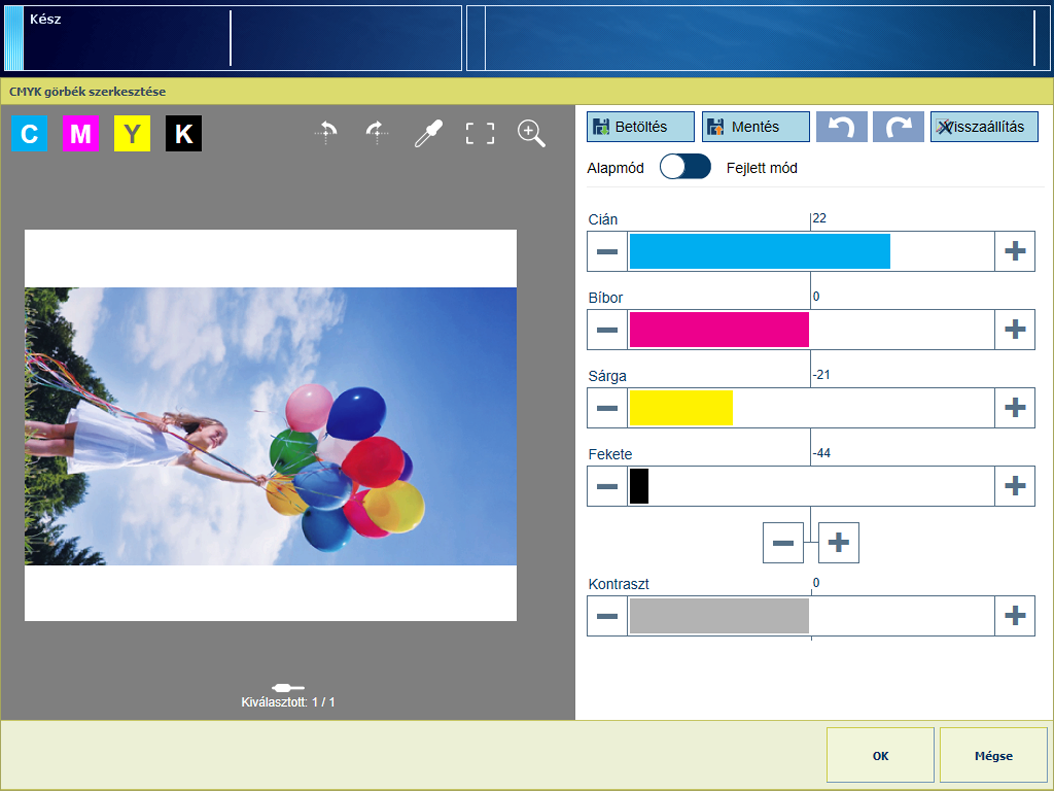 CMYK-szerkesztő alap módban
CMYK-szerkesztő alap módbanÁllítsa be a négy szín sűrűségének értékét.
A beállítás eredményének egy adott területen való ellenőrzéséhez használja a nagyítás  funkciót.
funkciót.
Használja az ujját a kép pásztázásához.
Érintse meg az [OK] gombot.
Igény esetén ismételje meg az eljárás lépéseit a többi féltónushoz is.
A CMYK-görbék beállításához fejlett módban használja az alábbi táblázatokat.
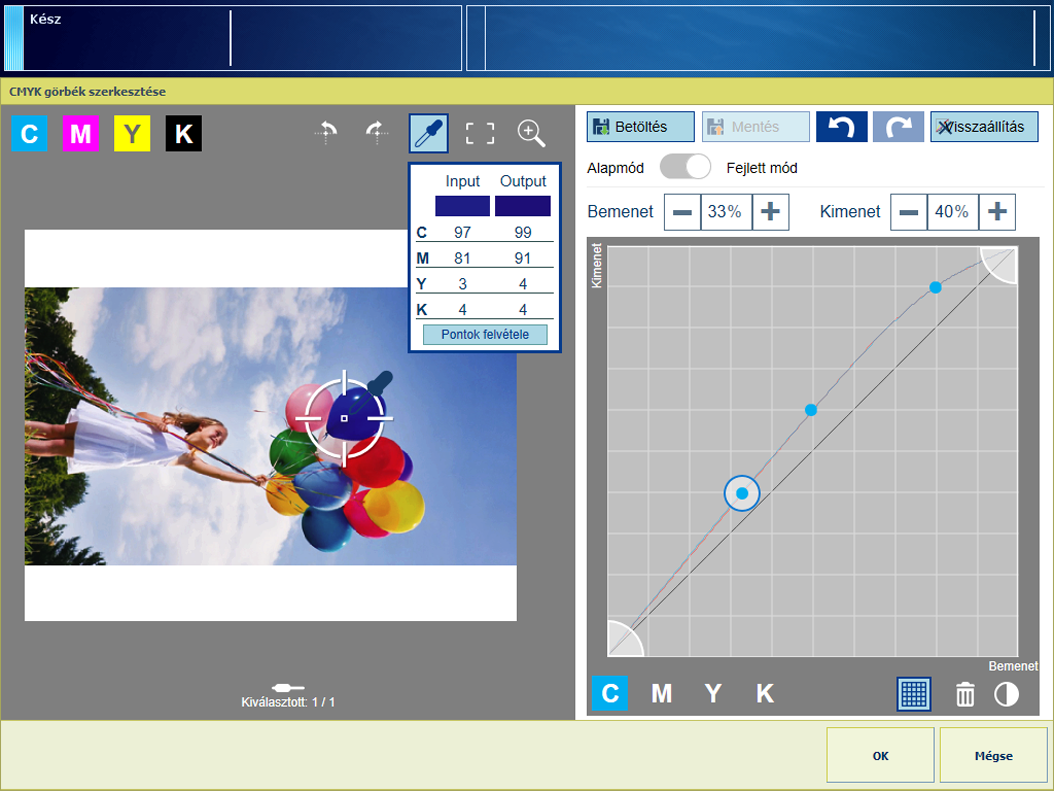 CMYK-szerkesztő fejlett módban
CMYK-szerkesztő fejlett módban|
Feladat |
Utasítás |
|---|---|
|
Váltás fejlett módra |
|
|
Színek megtartása |
|
|
Egy CMYK-görbe-előbeállítás alkalmazása |
|
|
Színvágási tartomány megadása |
|
|
Görbék kézi beállítása |
|
|
Összes szín kontrasztjának beállítása |
|
A fenti feladatokat más féltónusokhoz is el lehet végezni.